Apps
Cómo enviar GIF animados con sonido
Una manera diferente de enviar archivos animados
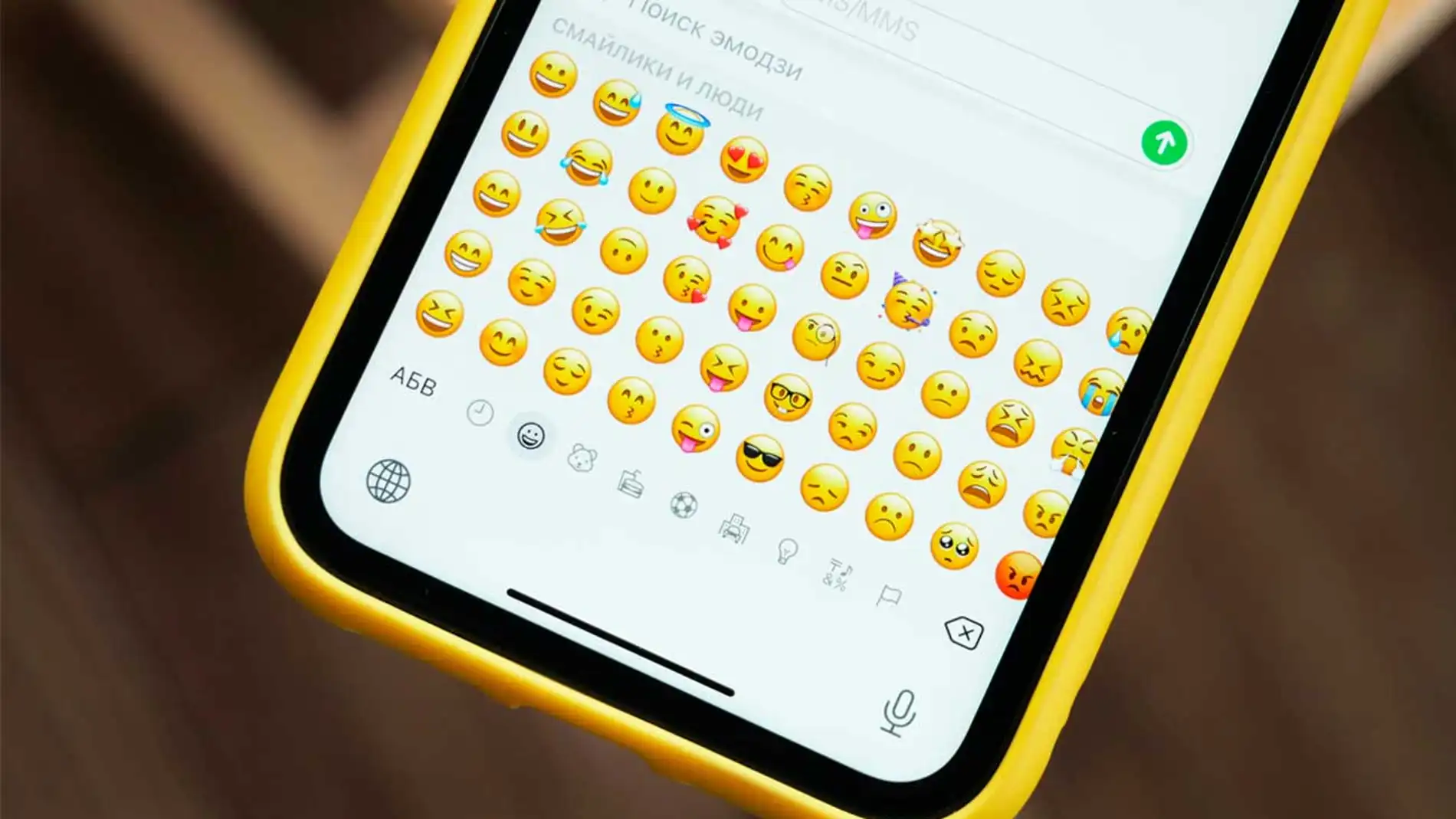
Publicidad
Las pegatinas, emojis y gif gozan de gran popularidad entre
los usuarios, tanto de redes sociales como de aplicaciones de mensajería. Estos
sirven para expresar sin una sola palabra un sentimiento o cualquier. Hasta
ahora sólo podíamos compartir gif sin audio, pero la plataforma de contenidos
Giphy ha anunciado que desde ahora podemos compartir gif con audio, te contamos
cómo:
Así se puede enviar con audio integrado
Una de las bases de datos y motor de búsqueda de gif más
conocida ha estado trabajando para poder en la opción de enviar gif son sonido
y por ahora lo ha conseguido a través de las URL del os vídeo. Para compartir
estos gif sonoros tienes que descargar e instalar al aplicación GIPHY, la cual
esta disponible tanto para teléfonos Android
como para los iPhone.
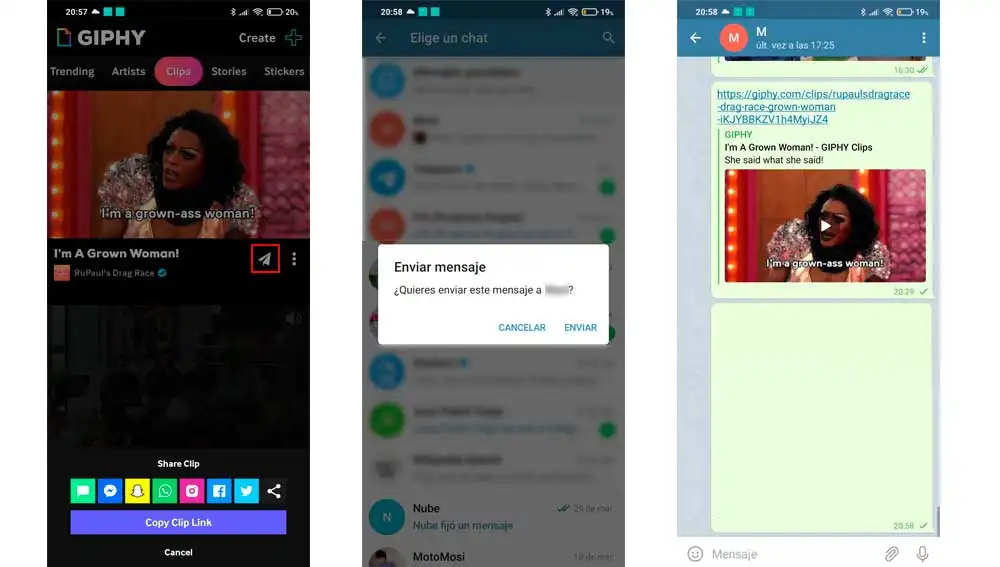
- Podemos compartir los enlaces s los vídeos a través de la propia aplicación, para ello tenemos que entrar en GIPHY, entre las categorías disponibles elige Clip.
- Buscar el gif que quieras enviar entre los disponibles.
- Pulsa en el icono del avión de papel para desplegar el menú en el que podemos elegir la aplicación a la que queremos enviarla o copiar el link para posteriormente pegarlo y enviarlo en otra aplicación.
- El receptor recibirá en enlace con la dirección URL para que pueda reproducirlo, además de una miniatura con la previsualización del vídeo.
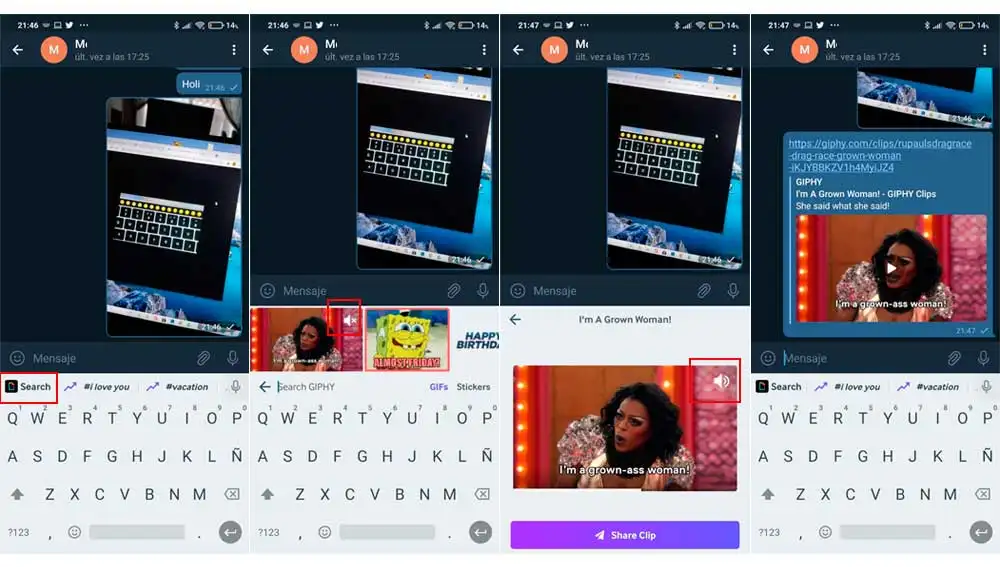
Aunque existe una forma más fácil de compartirlo, también se pueden compartir los enlaces a través del teclado de tu teléfono Android, pero para ello antes debes cambiar la configuración de tu teléfono y habilitar el teclado de GIPHY, activarlo es muy sencillo:
Tenemos dos opciones para activar el teclado utilizar los ajustes de la propia aplicación o hacerlo a través de los ajustes del teléfono.
- Para activarlo desde la aplicación, abre tu perfil pulsando el icono que se encuentra en la parte inferior derecha de la pantalla.
- Y una vez accedes pulsa en la esquina superior derecha de esta sobre el icono de la rueda dentada para acceder a la configuración.
- Entre las opciones se encuentra “Set Up Keyboard” pulsa sobre la flecha para iniciar el proceso.
- Sigue las instrucciones del asistente para seleccionar desde aquí el teclado “español giphy Keyboard” para elegir este como predefinido y pulsa en finalizar para comenzar a usarlo.
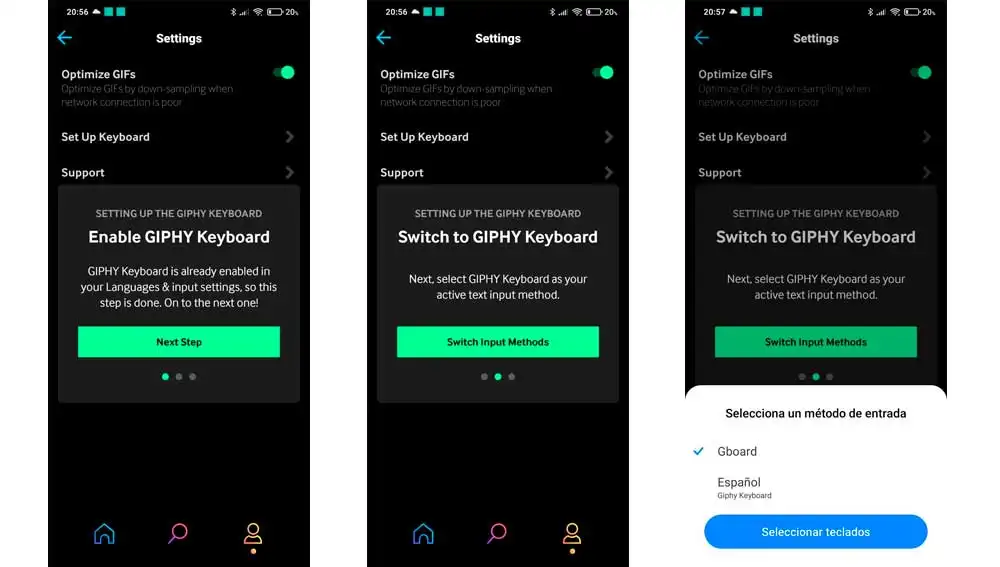
Para activarlo desde los ajustes del teléfono entra en esta
opción desde el cajón de aplicaciones y en la barra de búsqueda teclea “teclado
actual” para entrar en el menú de nuevo en opción teclado actual despliega las
opciones y selecciona “Giphy Keyboard”
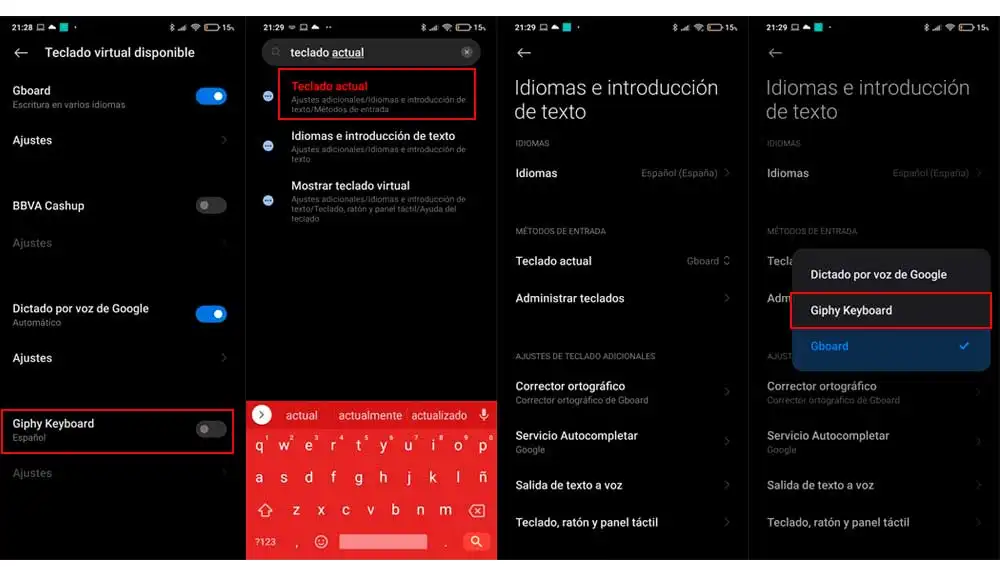
Una vez activado, entra en la aplicación desde la que quieras compartir los gifs sonoros y pulsa en la barra de texto para activar el teclado, de nuevo pulsa sobre “Search” en la parte izquierda del teclado para buscar el gif que quieras enviar. En el resultado de la búsqueda verás que los que incluyen sonido, en la parte derecha de cada previsualización muestran un pequeño icono de altavoz. De este modo podemos reconocer cuales de estos populares clips de vídeo incluyen o no sonido.
Publicidad





